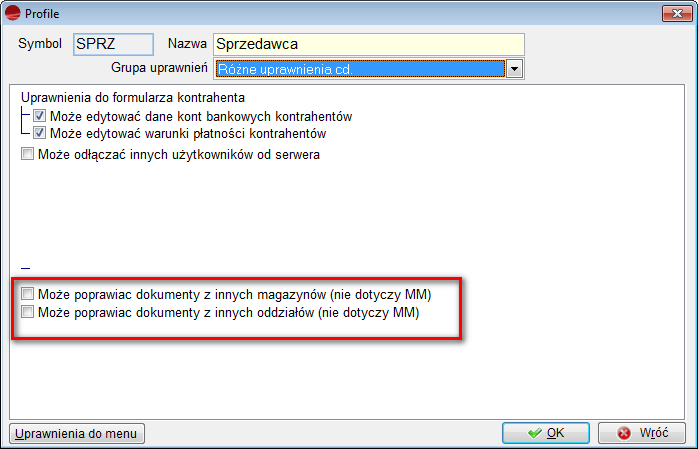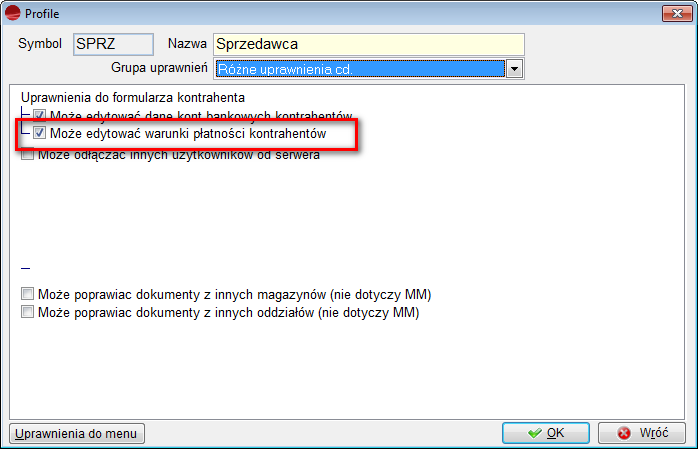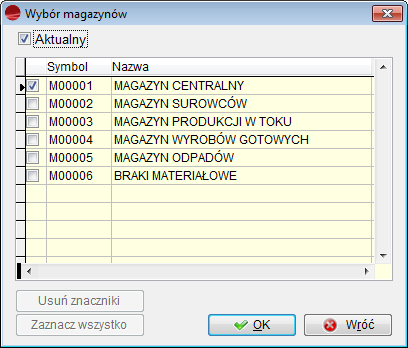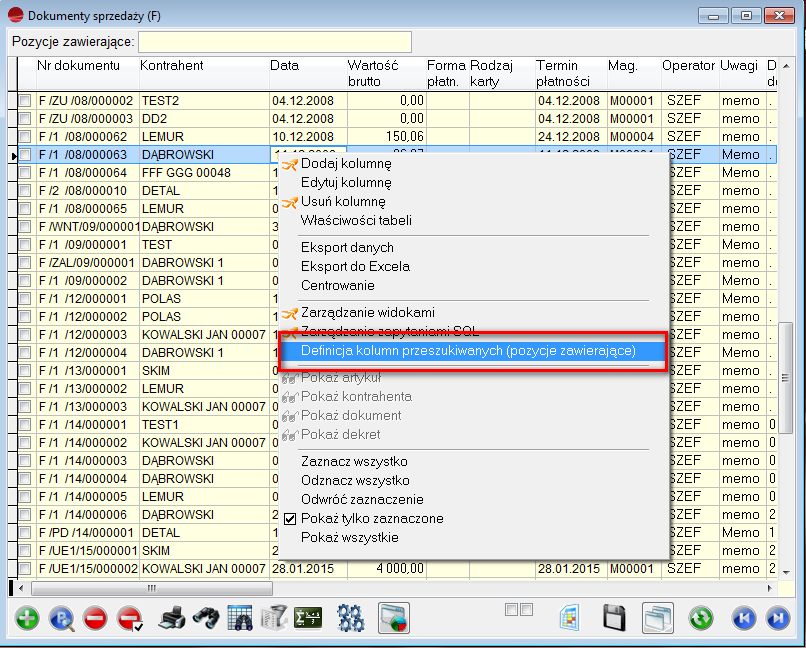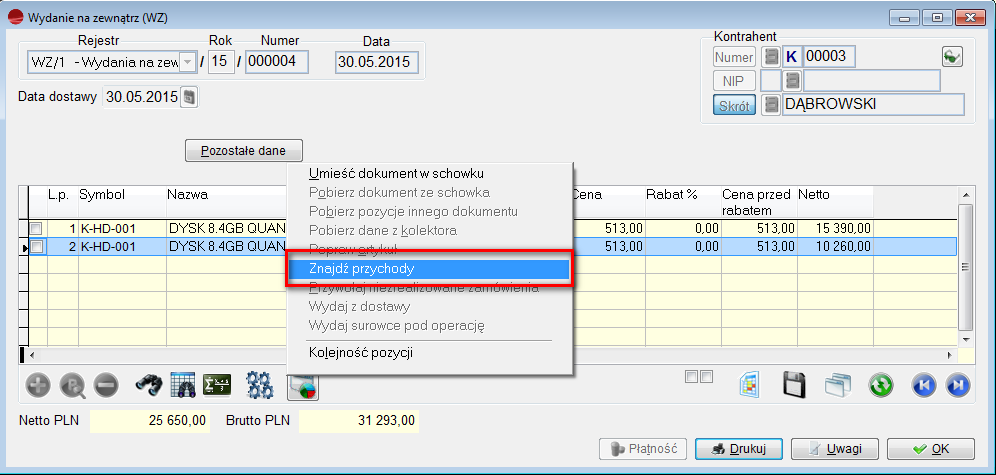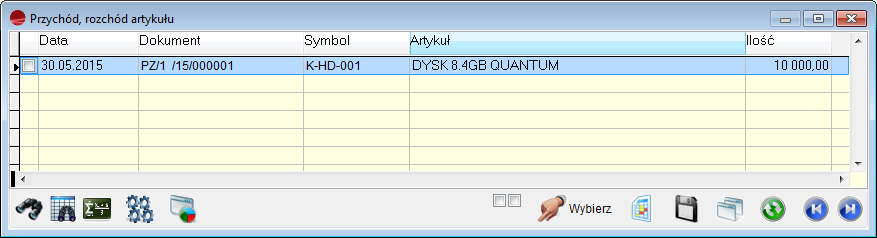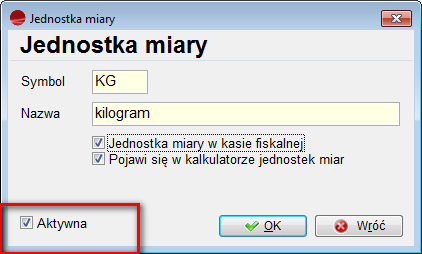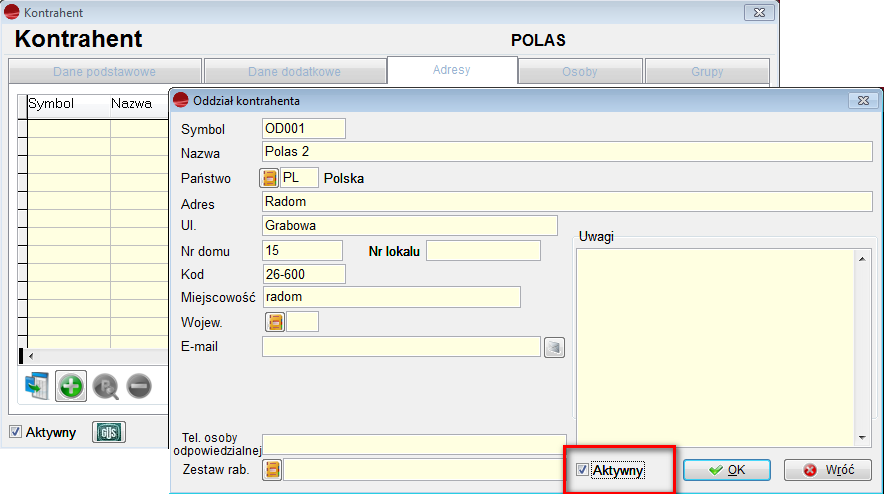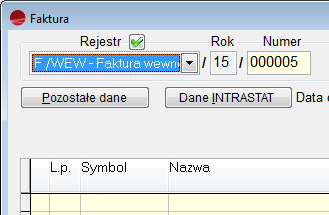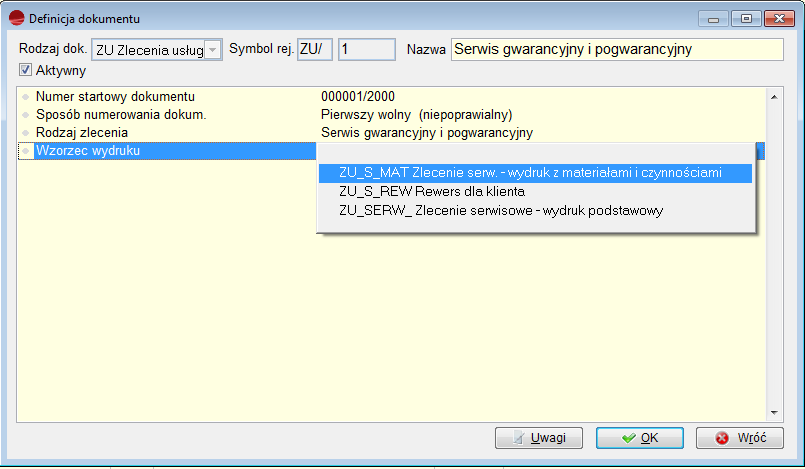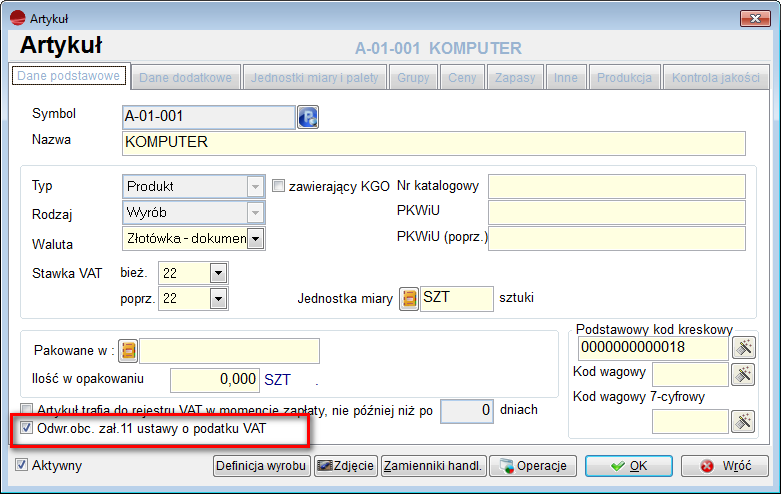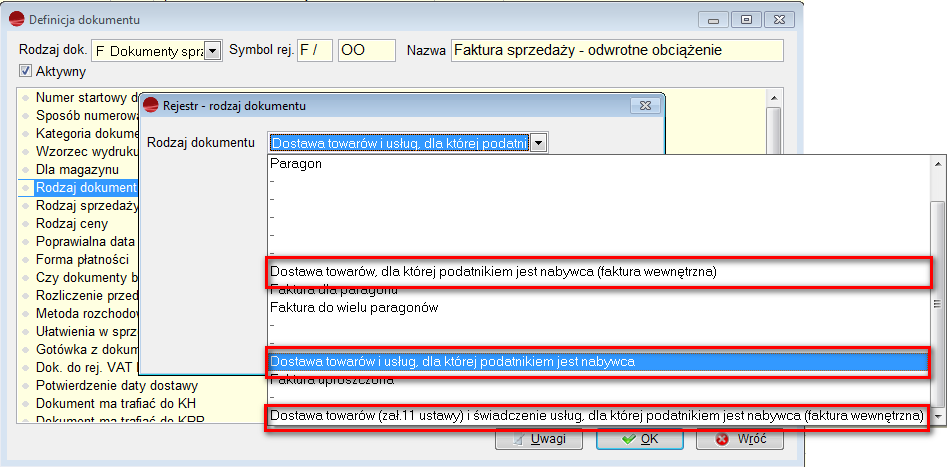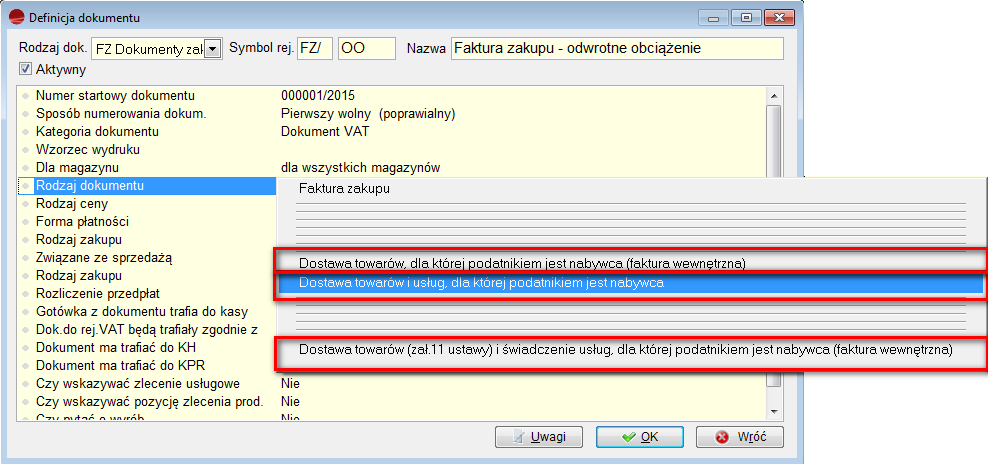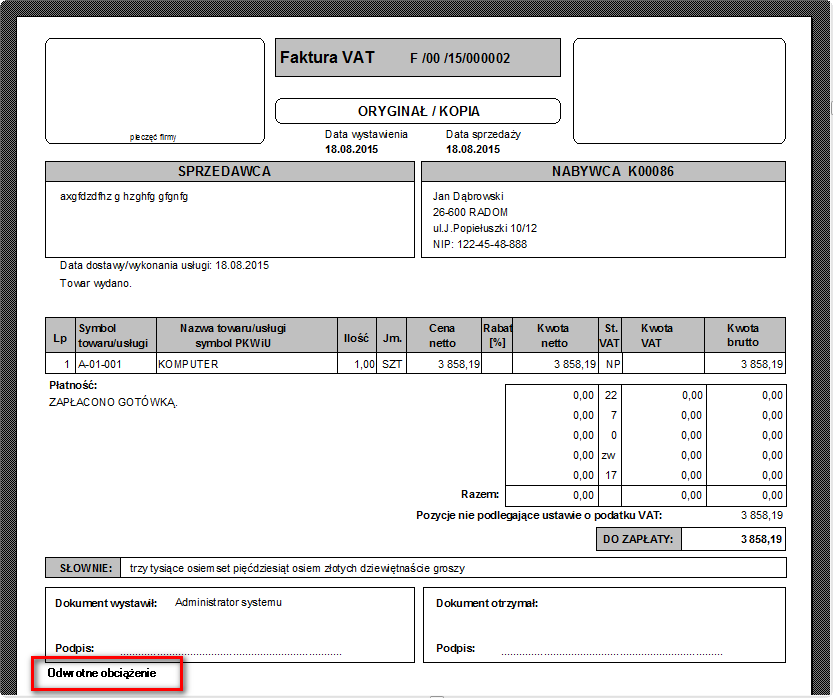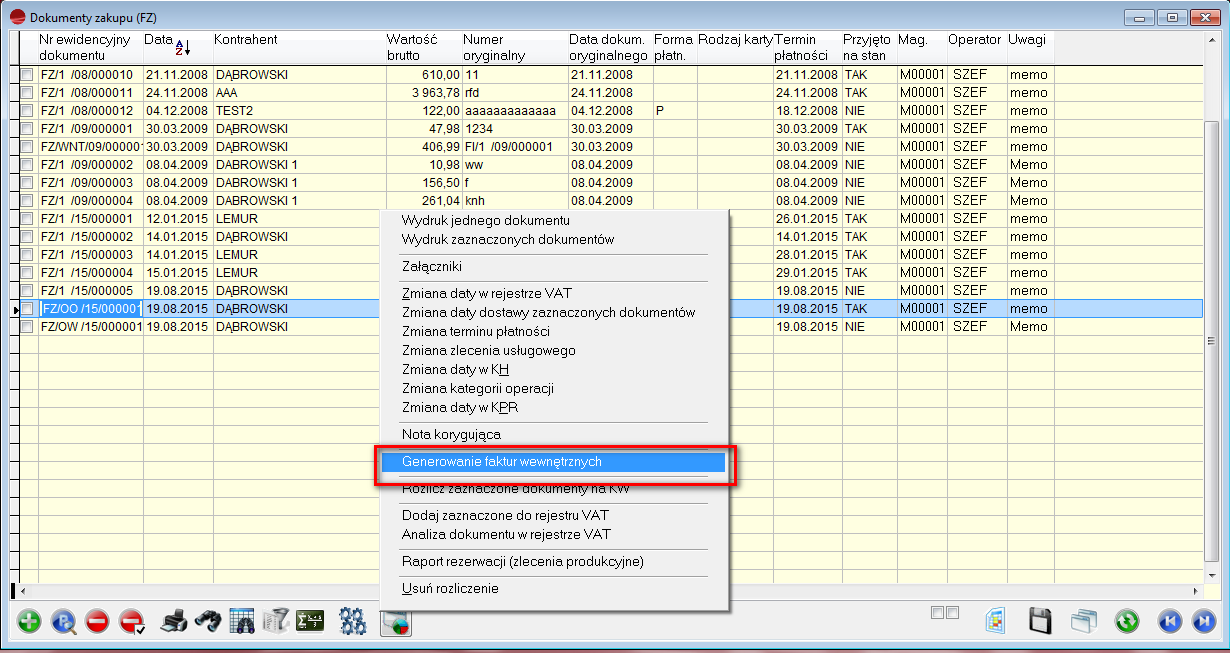Ogólne
1. Zmiany w uprawnieniach
W wersji 3.42 wprowadzono kilka zmian dotyczących uprawnień, wynikających z potrzeb klientów.
1.1. Poprawa dokumentu z innego oddziału/magazynu
W celu poprawienia ergonomii pracy od obecnej wersji, dodano możliwość poprawiania dokumentu z innego magazynu i oddziału. Zmiany nie dotyczą jedynie dokumentów MM. Domyślnie nowe uprawnienia są wyłączone.
1.2. Uprawnienie do modyfikacji warunków płatności przy Kontrahencie
Dodano uprawnienie do edycji warunków płatności na formularzu kontrahenta. Obejmuje ono dostęp do całego zestawu kontrolek dotyczących rabatów, formy płatności i kredytu.
Pakiet podstawowy
1. Filtry (F8) – wybór magazynów
Zmieniła się obsługa filtru na magazyn dla dokumentów. Obecnie można wybrać kilka magazynów. Nie zaznaczenie żadnego magazynu oznacza “Wszystkie magazyny”.
2. Analiza ilościowa dokumentów
W obecnej wersji zmianie uległy parametry analizy ilościowej.
- Magazyn – Do tej pory mogliśmy wybrać jeden magazyn albo wszystkie, obecnie można wskazać kilka magazynów
- Typ dokumentu – dodano możliwość wskazania rodzajów dokumentów w ramach jednego typu dokumentów (do tej pory był jeden albo wszystkie).
3. Historia towaru
W obecnej wersji analizę “Historia towaru” (Artykuly – F12) można wykonać dla kilku magazynów. Przed wykonaniem analizy, pojawia się okno z możliwością wyboru magazynów.
4. Pozycje zawierające – bez pozycji
Na formularzu definicji kolumn przeszukiwanych (pozycje zawierające) dodana została opcja “Bez pozycji“. Zaznaczenie jej powoduje, że jeżeli nie został wpisany szukany tekst, nie są wyświetlane żadne pozycje, a tabela jest pusta. Zmiana została wprowadzona w celu poprawienia szybkości i wydajności pracy głownie na dużych bazach.
5. Nazwy załączników
Zmieniono sposób „nazywania” załączników. Obecnie podczas wybierania pliku, do jego pierwotnej nazwy dołączany jest klucz identyfikujący pozycję, dla której dodawany jest załącznik.
Klucz nie jest dołączany, jeżeli nazwa pliku została podana ręcznie, albo wyedytowana. Nie jest również dołączana w przypadku linku do pliku i linku WWW.
6. Daty dostawy na fakturach powstałych z kilku WZ-ek
Na wydrukach faktur, które powstały w wyniku wyfakturowania wydań, pojawią się daty dostaw z dokumentów WZ. Informacja o dacie dostawy została przeniesiona z dołu wydruku pod uwagi, w których zapisywane są numery WZ-tów.
7. Pokaż Przychody/Rozchody do pozycji
Na liście pozycji dokumentow dodano możliwość wyświetlenia przychodów bądź rozchodów. Opcja dostępna pod F12 i w zależności od tego czy jesteśmy w dokumencie przychodowym bądź rozchodowym nazywa się, odpowiednio: “Znajdź rozchody” lub “Znajdź przychody”.
8. Harmonogram spłat IN/IZ
Dla dokumentów IN i IZ można zdefiniować harmonogram spłat.
9. Opcja aktywny dla innych elementów bazy danych
Od obecnej wersji opcja „aktywny” została dodana do kolejnych elementów bazy danych.
a. Opcja “aktywna” dla jednostek miar
Nieaktywnej jednostki miary nie można przypisać do artykułu. W artykułach, do których była przypisana jako jednostka magazynowa, pokazuje się natomiast w dalszym ciągu. Również wybierając taki artykuł na dokument jest do dyspozycji.
Jeżeli jednostka miary występuje jako pomocnicza przy artykule i jest nieaktywna, to na dokumentach w trybie “popraw” będzie dostępna w sytuacji kiedy została użyta dla poprawianej pozycji. W takim przypadku dostępne będą również inne nieaktywne jednostki miary.
W trybie “dodaj” i “popraw” – jeżeli została użyta aktywna jednostka miary – dostępne są wyłącznie aktywne jednostki miary.
Reasumując – na pozycjach dokumentów pojawią się albo wszystkie jednostki miary, albo tylko aktywne w zależności od warunków opisanych powyżej
b. Opcja “aktywna” dla osób w kartotece kontrahenta
Dodano opcję “aktywna” do osób (pracowników kontrahenta) i jej obsługę na fakturach, kontaktach i zleceniach usługowych oraz serwisowych.
c. Opcja “aktywna” dla adresów w kartotece kontrahenta
Dodano opcję “aktywna” do adresów (oddziałów kontrahenta) i jej obsługę na dokumentach.
10. Aktualne rejestry VAT
Podczas dodawania zaznaczonych dokumentów do rejestru VAT, wyświetlane do wyboru rejestry , zostały ustawione w kolejności rok+miesiąc. Proponuje się ostatnia pozycja na liście czyli najmłodsza.
11. Ustawienie domyślnego rejestru przy dodawaniu dokumentów
W podstawowych dokumentach handlowo-magazynowych oraz zleceniach usługowych i serwisowych użytkownik systemu może teraz ustawić dla siebie, bieżący rejestr jako domyślny. Wystarczy nacisnąć myszką mały przycisk obok napisu “Rejestr” na formularzu dokumentu. Przycisk jest dostępny wyłącznie z myszki i tylko wtedy, gdy combo rejestru jest dostępne. Ustawienie działa wyłącznie podczas ręcznego wystawiania dokumentów i ma stanowić ułatwienie dla operatora. Nie działa podczas tworzenia dokumentu za pomocą automatów typu generowanie, przekształcenie itp.
12. Pozostałe zmiany w pakiecie podstawowym
a. Dokumenty nie przeniesione na rozrachunki
Dodano wydruk na liście dokumentów nie przeniesionych na rozrachunki.
b. Nazwa BANKU
W menu Konfig -> Kasa/Rachunki bankowe rozszerzono długość nazwy kasy i banku na 100 znaków.
c. Nazwa formy płatności
W menu Kartoteki -> Formy płatności zwiększono liczbę znaków w nazwie formy płatności do 100.
Kadry i Płace HR
1. Możliwość tworzenia kilku list z rodzaju LPP
Dodano możliwość tworzenia podgałęzi do list płac LPP i LCW (list głównych dla umów o pracę i umów cywilnoprawnych) na drzewku składników płacowych. Umożliwi to podział list płac podstawowych oraz bardziej elastyczne dostosowanie uprawnień do głównych List Płac dla poszczególnych operatorów np. w przypadku firm wielooddziałowych.
Zachowane zostały ograniczenia które są właściwe dla Głównej listy płac np. pracownik nadal może być tylko na jednej LPP w danym miesiącu bez względu na to ile podgałęzi utworzyliśmy.
a. Listy płac LPP i LCW które były już utworzone na głównym poziomie drzewa pozostają bez zmian, nadal są widoczne z symbolem drzewa “LPP” i “LCW”
b. Nowe listy płac, które możemy dodać na podgałęzie – zawężono możliwość dodawania ich wg zdefiniowanych uprawnień na typy list płac.
c. Na liście list płac wszystkie listy będą widoczne. Te do których użytkownik nie będzie miał uprawnień będą w trybie Pokaż. Można je zawęzić na widoku używając np. stałych filtrów w Tabeli Listy płac (symbol_lpd = ‘LPP-OD2’)
d. Uprawnienia do list płac zawężą drzewka list np. na zbiorówkach.
e. W składnikach płacowych opcja pod F12- „Przydziel przykładowe składniki do LPP” działa w ten sposób, że przydziela do wszystkich podgałęzi LPP bez zmian we wcześniejszych przypisach.
Zlecenie usługowe
1. Zlecenie usługowe
Dodano możliwość podania wzorca wydruku w definicji zlecenia usługowego i serwisowego.
Księga Handlowa
1. Przypisz konto do sprawozdania
Do planu kont dodano funkcję “Przypisz konto do sprawozdania”, która pozwala zdefiniować kwotę punktu sprawozdania w oparciu o bieżące konto. Natomiast opcja “Gdzie użyto konta” pozwala sprawdzić m.in w których sprawozdaniach zostało użyte konto.
E-deklaracje
1. e-deklaracja VAT-7(15), VAT – 7D(6), VAT – 7K (9), VAT – 27(1)
Dodano obsługę elektroniczną nowych wzorów deklaracji VAT: VAT-7(15), VAT-7D(6), VAT-7K(9) oraz nowej deklaracji VAT–27(1).
Deklaracje VAT
1. Deklaracja VAT-7 (15), VAT – 7D (6), VAT – 7K (9)
Dodano nowe wzory deklaracji VAT: VAT 7(15), VAT 7K(9) i VAT 7D(6).
2. Informacja podsumowująca w obrocie krajowym – VAT 27
W związku z wprowadzeniem obowiązku składania informacji podsumowującej w obrocie krajowym, została dodana do systemu nowa deklaracja VAT -27 (1). Jest ona dostępna w menu Rejestry VAT -> Deklaracja VAT- 27(1), zarówno miesięczna jak i kwartalna.
a) Tworzenie deklaracji
Deklaracje możemy wykonać automatycznie jak i ręcznie. W celu wypełnienia automatycznie deklaracji należy skorzystać z funkcji Wykonaj. Do deklaracji trafia łączna wartość dostaw towarów oraz świadczonych usług dla których podatnikiem jest nabywca, w odniesieniu na poszczególnych kontrahentów. Wartość dostaw pobierana jest z dokumentów, które maja w definicji dokumentu wskazany rodzaj dokumentu jako: Dostawa towarów i usług, dla których podatnikiem jest nabywca. Wartości dotyczące towarów trafiają do zakładki Towary, natomiast do zakładki Usługi trafiają wartości dotyczące usług i dostaw towarów, z zaznaczonym znacznikiem Odwrotne obciążenie.
b) Korekta deklaracji
Korektę wykonujemy na już zapisanej wersji deklaracji zaznaczając wówczas opcje korekta. Korygować pozycje możemy tylko wówczas gdy status całego dokumentu ustawiony jest na “korekta”. W innym przypadku korygowanie pozycji jest zablokowane. Nie da się również zmienić statusu dokumentu z “korekta deklaracji” na “deklaracja” jeśli jakaś pozycja będzie miała status “Skorygowano”.
Korektę nanosimy ręcznie. Po skorygowaniu pozycji, w kolumnie Skorygowano na dokumencie pojawi się status TAK. Również na wydruku deklaracji w kolumnie Nastąpiła zmiana danych zaznaczony jest znacznik TAK.
c) Drukowanie deklaracji
Pod przyciskiem Drukuj dostępny jest wydruk osobno pierwszej i drugiej strony z uwagi na zmieniającą się liczbę załączników. Kolejne załączniki generują się automatycznie w zależności od ilości pozycji w sekcji towary i usługi.
UWAGA !!!
Suma kwot z krajowej informacji podsumowującej VAT-27 musi się zgadzać z kwotą poz. 31 deklaracji VAT-7.
Zmiany związane z rozszerzeniem mechanizmu odwróconego obciążenia VAT
1. Konfiguracja
W menu Kartoteki -> Artykuły pojawił się nowy znacznik dotyczący odwrotnego obciążenia. Należy go zaznaczyć dla wszystkich artykułów, których dotyczy załącznik 11 do ustawy. Dzięki temu, w trakcie generowania faktur wewnętrznych, dostawy dotyczące tych artykułów trafiają do właściwego rejestru, a następnie w odpowiednie pole na deklaracji VAT 7.
1. Definicje dokumentów
Aby umożliwić prawidłowe rejestrowanie dokumentów oraz wyliczanie rejestrów VAT, należy skonfigurować odpowiednie rodzaje dokumentów.
a) Sprzedaż
Po stronie sprzedaży należy ustawić dokument typu:
• Dostawa towarów, dla której podatnikiem jest nabywca.
Dokumenty tego typu są wystawianie w stawce „nie podlega ustawie o podatku VAT”. Dokumenty tak skonfigurowane będą uwzględniane w deklaracjach: VAT-7, VAT-7K i VAT-7D – w polu 31.
b) Zakup
Po stronie dokumentów należy skonfigurować następujące dokumenty:
• Dostawa towarów, dla której podatnikiem jest nabywca
• Faktury wewnętrzne zakupu:
› Dostawa towarów, dla której podatnikiem jest nabywca (faktura wewnętrzna).
› Dostawa towarów (zał. 11 ustawy) i świadczenie usług, dla której podatnikiem jest nabywca (faktura wewnętrzna)
• Faktury wewnętrzne sprzedaży:
› Dostawa towarów, dla której podatnikiem jest nabywca (faktura wewnętrzna).
› Dostawa towarów (zał. 11 ustawy) i świadczenie usług, dla której podatnikiem jest nabywca (faktura wewnętrzna)
UWAGA!!!
Podobny zestaw dokumentów należy ustawić dla korekt.
2. Dokumenty sprzedaży
Na fakturze sprzedaży, wystawianej z rodzaju dokumentu gdzie podatnikiem jest nabywca, stawka VAT automatycznie ustawia się na NP – nie podlega ustawie o podatku VAT.
Na wydruku takiej faktury pojawia się adnotacja Odwrotne obciążenie.
3. Dokumenty zakupu
Dokumenty dostawy towarów, dla której podatnikiem jest nabywca, również wystawiane są w stawce „nie podlega ustawie o podatku VAT”.
Po zarejestrowaniu dokumentu tego typu należy utworzyć lub wygenerować automatycznie, dwie pary faktur wewnętrznych zakupu i sprzedaży w celu naliczenia i odliczenia podatku VAT. Generowanie może się odbywać z formularza faktury zakupu lub korekty zakupu lub z poziomu listy dokumentów.
Generowanie dokumentów wewnętrznych z poziomu listy dokumentów zakupu lub korekt zakupu, umożliwia wygenerowanie zbiorczych faktur wewnętrznych, co jest dopuszczalne przez przepisy.
Dokumenty wewnętrzne są generowane do zaznaczonych dokumentów, które powinny:
- być jednego typu (np. korekty z tytułu zwrotu),
- posiadać ten sam rodzaj ceny i kontrahenta.
4. Dokumenty sprzedaży – rejestr VAT
Dokumenty sprzedaży, dla których podatnikiem jest nabywca w podsumowaniu rejestrów VAT, zostaną wykazane w pozycji Dostawa towarów i świadczenie usług dla której podatnikiem jest nabywca -> Nie podlega odl. VAT.
W deklaracji VAT–7 tego typu transakcje trafiają do pozycji 31.
5. Dokumenty zakupu – rejestr VAT
Wygenerowane faktury wewnętrzne trafiają w deklaracji VAT – 7 według poniższego schematu:
- Faktury wewnętrzne sprzedaży:
- Dostawa towarów, dla której podatnikiem jest nabywca (faktura wewnętrzna) – pozycja 32-33
- Dostawa towarów (zał. 11 ustawy) i świadczenie usług, dla której podatnikiem jest nabywca (faktura wewnętrzna) – pozycja 34-35
- Faktury wewnętrzne zakupu – pozycja 43-44